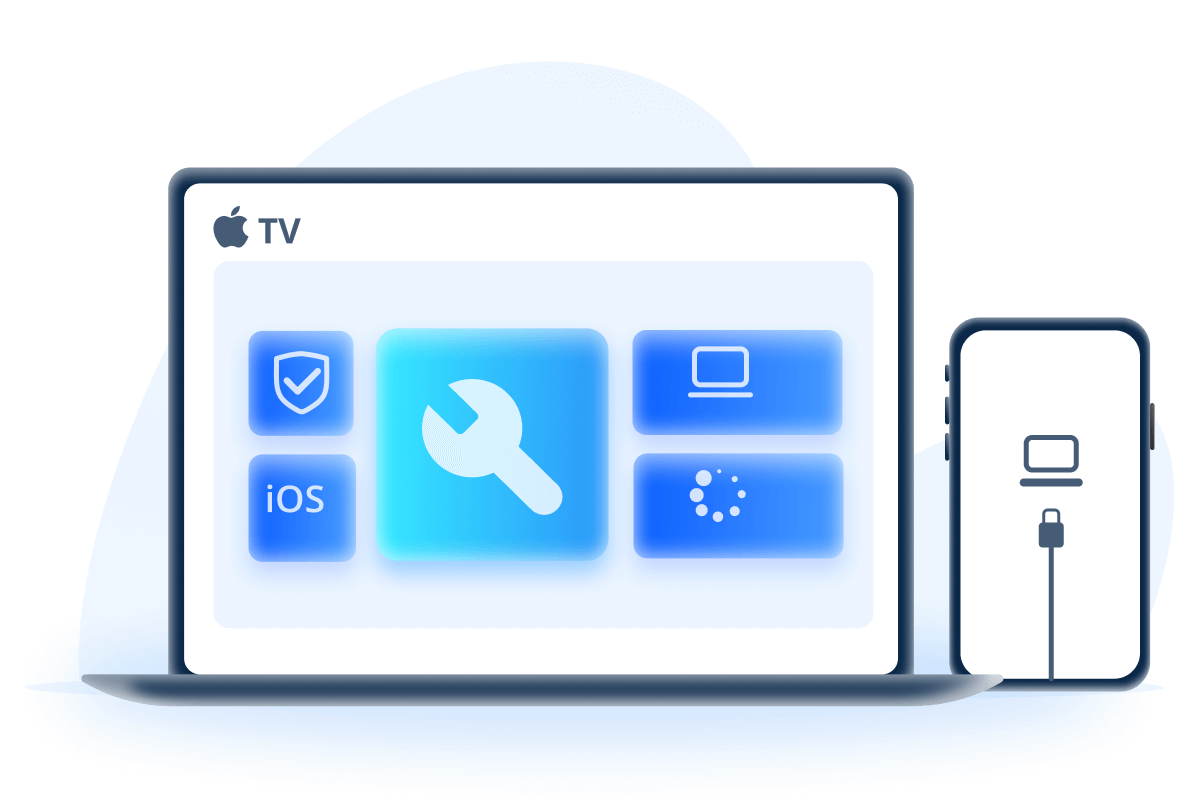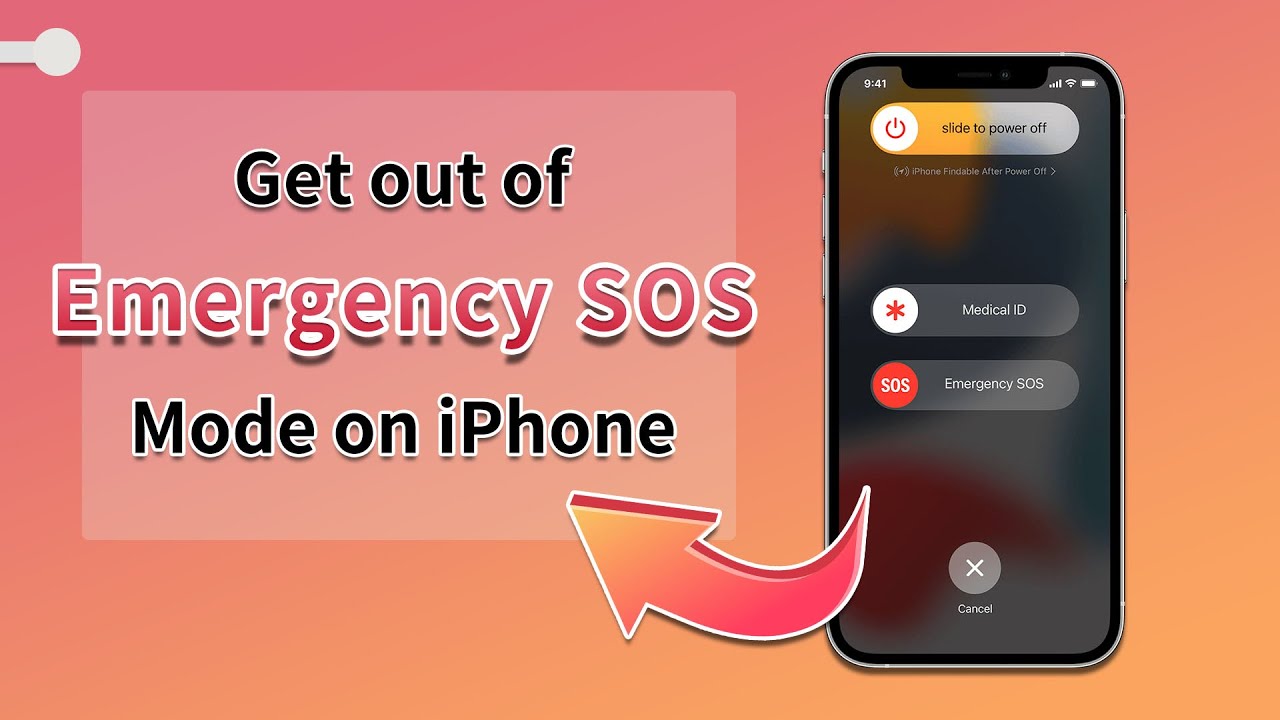Η λειτουργία Έκτακτης Ανάγκης SOS στο iPhone είναι μια εξαιρετική δυνατότητα σχεδιασμένη να καλέσει γρήγορα βοήθεια και να ειδοποιήσει τις επαφές έκτακτης ανάγκης σε κρίσιμες καταστάσεις.
Ωστόσο, πρόσφατα κάποιοι χρήστες παραπονιούνται ότι το iPhone τους κολλάει σε λειτουργία SOS, γεγονός που επηρεάζει τη καθημερινή χρήση και λειτουργία της συσκευής.
Αν και πρόκειται για μια χρήσιμη λειτουργία, μπορεί να γίνει εκνευριστικό όταν το iPhone παγώνει στη λειτουργία SOS. Σε αυτό το άρθρο, θα μάθετε 5 λύσεις για το πρόβλημα του iPhone που κολλάει σε λειτουργία SOS και πώς να ξεπαγώσετε τη συσκευή σας.
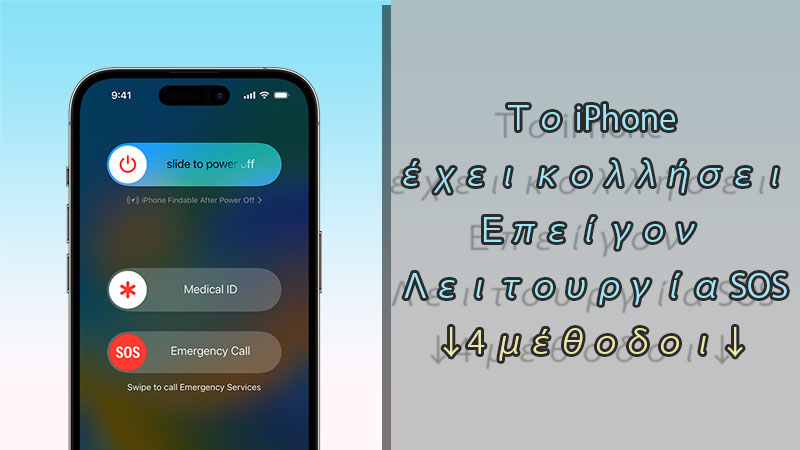
- Μέρος 1: Ο λόγος που το iPhone κόλλησε στη λειτουργία SOS έκτακτης ανάγκης
- Μέρος 2: Επισκευάστε το iPhone που έχει κολλήσει στη λειτουργία SOS με 5 τρόπους
- 2.1. Αδειάστε την μπαταρία του iPhone πριν τη φόρτιση
- 2.2. Αναγκαστική επανεκκίνηση του iPhone
- 2.3. Επισκευή του iPhone που έχει κολλήσει στη λειτουργία SOS με εργαλείο επιδιόρθωσης ςυστήματος [Οδηγός Βίντεο]
- 2.4. Επαναφορά του iPhone σε λειτουργία ανάκτησης
- 2.5. Επικοινωνία με την υποστήριξη της Apple
Μέρος 1: Ο λόγος που το iPhone κόλλησε στη λειτουργία SOS έκτακτης ανάγκης
Το πρόβλημα του iPhone που κολλάει στη λειτουργία Έκτακτης Ανάγκης SOS μπορεί να οφείλεται στους παρακάτω 4 λόγους:
- Αν πατήσετε και κρατήσετε πατημένο το πλαϊνό κουμπί μαζί με ένα από τα κουμπιά έντασης ήχου, ή πατήσετε το πλαϊνό κουμπί πέντε φορές, η λειτουργία Έκτακτης Ανάγκης SOS μπορεί να ενεργοποιηθεί κατά λάθος.
- Ένα σφάλμα ή πρόβλημα στο λογισμικό μπορεί να προκαλεί το τηλέφωνο να παραμένει στη λειτουργία SOS.
- Αν επιχειρήσετε να κάνετε απόδραση εκ φυλακής στο iPhone για να εγκαταστήσετε εφαρμογές τρίτων, αυτή η οθόνη λειτουργίας SOS μπορεί να εμφανιστεί.
- Φυσική ζημιά στα κουμπιά ή σε εσωτερικά εξαρτήματα μπορεί να προκαλεί το πρόβλημα.
Μέρος 2: Επισκευάστε το iPhone που έχει κολλήσει στη λειτουργία SOS με 5 τρόπους
Αν το iPhone σας κολλάει στη λειτουργία SOS για μεγάλο χρονικό διάστημα, εδώ είναι 5 μέθοδοι που μπορείτε να δοκιμάσετε για να βγείτε από την οθόνη Έκτακτης Ανάγκης SOS.
| |
|||||
|---|---|---|---|---|---|
Δυσκολία |
Εύκολο |
Εύκολο |
Εύκολο |
Πολύπλοκο |
Πολύπλοκο |
Χρόνος που Απαιτείται |
1-2 ώρες |
10-15 λεπτά |
10-15 λεπτά |
40-55 λεπτά |
1 ημέρα |
Ποσοστό Επιτυχίας |
40% |
60% |
99% |
70% |
99% |
Κίνδυνος Απώλειας Δεδομένων |
 |
 |
 |
 |
 |
1 Αδειάστε την μπαταρία του iPhone πριν τη φόρτιση
Όταν το iPhone μπαίνει συνεχώς σε λειτουργία SOS και δεν ανταποκρίνεται στην οθόνη αφής, η πιο εύκολη μέθοδος είναι να αδειάσετε την μπαταρία του iPhone, ώστε η συσκευή να απενεργοποιηθεί και να μην επανεκκινηθεί μέχρι να συνδεθεί σε πρίζα για φόρτιση.
Κανονικά, αυτή η μέθοδος θα επαναφέρει το iPhone στην κύρια οθόνη, αλλά παρακαλούμε να είστε προσεκτικοί, καθώς η πλήρης εκφόρτιση της μπαταρίας μπορεί να επηρεάσει σε κάποιο βαθμό τη διάρκεια ζωής της.
2 Αναγκαστική επανεκκίνηση του iPhone
Για να βγάλετε το iPhone σας από τη λειτουργία SOS όταν η οθόνη SOS δεν ανταποκρίνεται, η αναγκαστική επανεκκίνηση της συσκευής πατώντας τα κουμπιά αντί για την οθόνη μπορεί να βοηθήσει. Πρόκειται για μια εύκολη λύση που αξίζει να δοκιμάσετε.
Ας δούμε πώς να βγάλετε το iPhone από τη λειτουργία SOS με μια απλή αναγκαστική επανεκκίνηση.
- iPhone 6 και παλαιότερα: Κρατήστε πατημένα ταυτόχρονα τα κουμπιά Ύπνου και Αφετηρίας μέχρι να εμφανιστεί το λογότυπο της Apple στην οθόνη, και μετά αφήστε τα κουμπιά.
- iPhone 7 και iPhone 7 Plus: Πατήστε και κρατήστε πατημένα τα κουμπιά Αφετηρίας και Μείωσης έντασης μέχρι να εμφανιστεί το λογότυπο της Apple.
- iPhone 8 και νεότερα: Πατήστε και αφήστε το κουμπί Αύξησης έντασης, μετά πατήστε και αφήστε το κουμπί Μείωσης έντασης. Στη συνέχεια, κρατήστε πατημένο το Πλαϊνό κουμπί μέχρι να εμφανιστεί το λογότυπο της Apple.
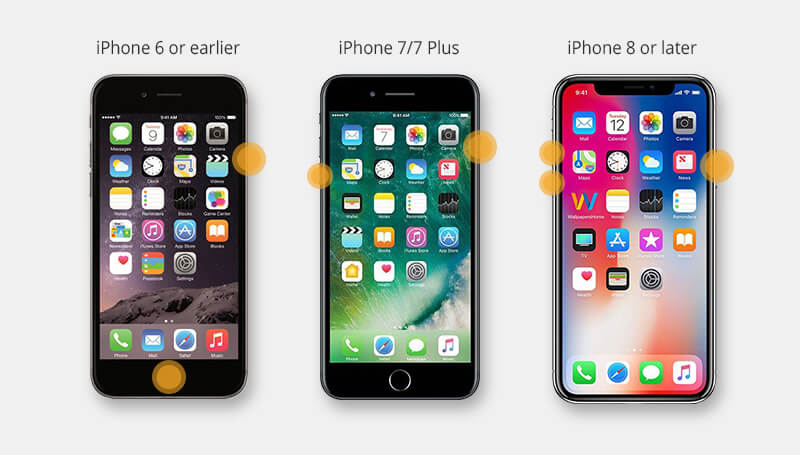
3 Επισκευή του iPhone που έχει κολλήσει στη λειτουργία SOS με εργαλείο επιδιόρθωσης ςυστήματος
Όταν το πρόβλημα του iPhone που κολλάει στη λειτουργία Έκτακτης Ανάγκης SOS οφείλεται σε σφάλμα του iOS συστήματος, για να αποφύγετε να επιδεινωθεί η κατάσταση (π.χ. το iPhone να πεθάνει και να μην ενεργοποιείται), μπορείτε να προσπαθήσετε να διορθώσετε αυτό το σφάλμα συστήματος χρησιμοποιώντας το εργαλείο επιδιόρθωσης iOS iMyFone Fixppo.
Με την επιδιόρθωση του συστήματος iOS, το Fixppo (υποστηρίζει και το iOS 26) μπορεί να βγάλει το iPhone σας από τη λειτουργία SOS χωρίς απώλεια δεδομένων, ώστε να έχετε και πάλι πρόσβαση στην αρχική οθόνη και να συνεχίσετε τις σημαντικές σας εργασίες.

Απαλλαγείτε από τη Λειτουργία SOS στο iPhone:
- 100% διατήρηση των δεδομένων: Όλα τα δεδομένα σας παραμένουν ασφαλή κατά την επιδιόρθωση του iPhone που έχει κολλήσει σε λειτουργία SOS.
- Χωρίς αλλαγές στις ρυθμίσεις: Δεν επηρεάζονται οι ρυθμίσεις - βγάλτε το iPhone από τη λειτουργία SOS με μόλις 3 απλά κλικ.
- Επιδιόρθωση πολλαπλών προβλημάτων: Το Fixppo διορθώνει επίσης προβλήματα όπως κολλημένο στην οθόνη επαναφοράς ή λειτουργία ζουμ.
- Ευρεία συμβατότητα: Υποστηρίζει όλα τα μοντέλα έως και iPhone 16 για επιδιόρθωση και έξοδο από τη λειτουργία SOS.
Για να διορθώσετε το πρόβλημα με το iPhone 16 που έχει κολλήσει στη λειτουργία SOS, μπορείτε να κατεβάσετε το Fixppo και να ακολουθήσετε τα βήματα για να αφαιρέσετε την οθόνη SOS από το iPhone σας.
Βήμα 1: Εκκινήστε το Fixppo και συνδέστε το iPhone σας στον υπολογιστή ώστε να εντοπιστεί η συσκευή.
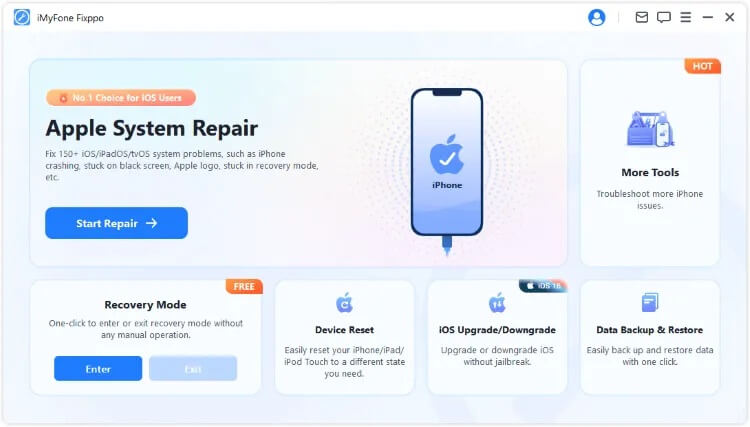
Βήμα 2: Κάντε κλικ στη Τυπική λειτουργία για να επιδιορθώσετε το iPhone που έχει κολλήσει σε λειτουργία SOS χωρίς απώλεια δεδομένων.

Βήμα 3: Το πρόγραμμα θα σας εμφανίσει το διαθέσιμο λογισμικό iOS για λήψη. Μπορείτε να κάνετε κλικ στο κουμπί Λήψη για να κατεβάσετε το αντίστοιχο υλικολογισμικό.

Βήμα 4: Κάντε κλικ στο κουμπίΈναρξη τυπικής επιδιόρθωσης και το Fixppo θα επιδιορθώσει αυτόματα το πρόβλημα του iPhone που έχει κολλήσει στη λειτουργία Έκτακτης Ανάγκης SOS!

Μέσα σε λίγα λεπτά, το iPhone σας θα επανεκκινήσει και θα επιστρέψει στην αρχική οθόνη. Η λειτουργία SOS θα έχει αφαιρεθεί και μπορείτε να συνεχίσετε άνετα να χρησιμοποιείτε τις λειτουργίες της συσκευής σας.

Μπορείτε να παρακολουθήσετε το βίντεο απευθείας για να δείτε πώς να βγάλετε το iPhone σας από τη λειτουργία Έκτακτης Ανάγκης SOS.
4 Επαναφορά του iPhone σε λειτουργία ανάκτησης
Αν το iOS σύστημά σας δεν είναι συμβατό με τις εφαρμογές που χρησιμοποιείτε ή είναι παρωχημένο, η λειτουργία SOS στο iPhone μπορεί να εμφανιστεί τυχαία, να κολλήσει ή ακόμη και να προκαλέσει ξαφνικό σβήσιμο της συσκευής.
Σε αυτή την περίπτωση, μπορείτε να επαναφέρετε το iPhone σε λειτουργία ανάκτησης μέσω του iTunes, κάτι που μπορεί να επανεκκινήσει τη συσκευή και να την επιστρέψει στην κύρια οθόνη του iPhone.
Ωστόσο, αν δεν έχετε δημιουργήσει αντίγραφο ασφαλείας πριν από το πρόβλημα, αυτή η διαδικασία θα διαγράψει όλα τα δεδομένα από το iPhone σας. Σκεφτείτε το προσεκτικά και διαβάστε πώς να βγείτε από τη λειτουργία SOS στο iPhone χρησιμοποιώντας το iTunes.
Βήμα 1: Ενημερώστε το iTunes στην πιο πρόσφατη έκδοση και ανοίξτε το. Συνδέστε το iPhone σας στον υπολογιστή.
Βήμα 2: Βάλτε το iPhone σε λειτουργία ανάκτησης με τα παρακάτω βήματα:
- Για iPhone 6 και παλαιότερα: Πατήστε και κρατήστε πατημένα τα κουμπιά Αφετηρίας και Λειτουργίας μέχρι να γίνει η οθόνη μαύρη. Αφήστε τα κουμπιά όταν εμφανιστεί η οθόνη λειτουργίας ανάκτησης μετά το λογότυπο της Apple.
- Για iPhone 7 και iPhone 7 Plus: Πατήστε και κρατήστε πατημένα τα κουμπιά Λειτουργίας και Μείωσης έντασης ταυτόχρονα. Αφήστε τα κουμπιά όταν το iPhone μπει σε λειτουργία ανάκτησης.
- Για iPhone 8 και νεότερα: Πατήστε διαδοχικά τα κουμπιά Αύξησης έντασης, Μείωσης έντασης και στη συνέχεια κρατήστε πατημένο το κουμπί Λειτουργίας. Μην αφήσετε το κουμπί Λειτουργίας μέχρι να εμφανιστεί η οθόνη λειτουργίας ανάκτησης.
Βήμα 3: Αφού μπείτε σε λειτουργία ανάκτησης, το iPhone θα εντοπιστεί από το iTunes. Θα εμφανιστεί ένα παράθυρο που θα σας ζητά να επιλέξετε ανάμεσα σε δύο επιλογές. Για να βγάλετε με ασφάλεια το iPhone από τη λειτουργία SOS, θα πρέπει να επιλέξετε την επιλογή Επαναφορά.
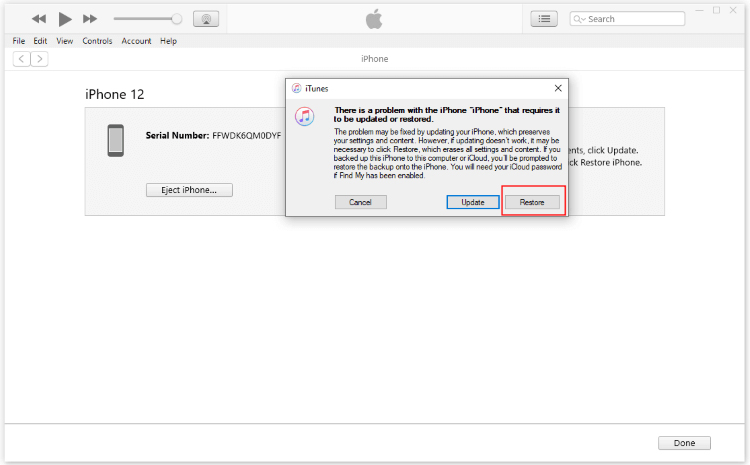
5 Επικοινωνία με την υποστήριξη της Apple
Αν καμία από τις τέσσερις παραπάνω μεθόδους δεν καταφέρει να βγάλει το iPhone σας από τη λειτουργία SOS, θα πρέπει να ελέγξετε για προβλήματα υλικού με τη βοήθεια της Υποστήριξης της Apple. Αυτό μπορεί να πάρει χρόνο, αλλά είναι ο καλύτερος τρόπος να επιλυθεί το πρόβλημα όταν υπάρχει βλάβη στο υλικό.

Σύναψη
Αυτά ήταν όλα όσα χρειάζεται να ξέρετε για το πώς να διορθώσετε το iPhone που κολλάει στη λειτουργία Έκτακτης Ανάγκης SOS με 5 αποτελεσματικές μεθόδους. Όταν είστε πολύ απασχολημένοι για να στείλετε το iPhone για επισκευή, γιατί να μην δοκιμάσετε να το διορθώσετε μόνοι σας στο σπίτι;
Το iMyFone Fixppo είναι εύκολο στη χρήση, μπορεί να επαναφέρει το iPhone στην αρχική του κατάσταση και να το φέρει πίσω στην αρχική οθόνη μέσα σε λίγα λεπτά. Το πιο σημαντικό είναι ότι δεν προκαλεί απώλεια δεδομένων στη συσκευή σας. Κατεβάστε το και δοκιμάστε το δωρεάν!